Wenn der in Bewertung pro Aktivität und Subjekt beschriebene Aufbau dem nahe kommt, was Sie benötigen, aber die Anzahl der Aufgaben ziemlich groß ist, müssen Sie jede Aufgabe beim Kodieren mit einer eindeutigen Kennung versehen.
Eine solche 'Aufgaben-ID' hilft Ihnen, die erforderliche Umstrukturierung nach der kompletten Erfassung so weit wie möglich zu automatisieren. Die Neustrukturierung hilft Ihnen, die Leistungen zwischen den Subjekten pro Aufgabe zu vergleichen.
INTERACT bietet Ihnen einige Funktionen, dies zu realisieren.
Zunächst einmal erfordert das Hinzufügen einer 'Aufgaben-ID' zu jeder während des Kodierprozesses gestarteten Aufgabe zusätzlichen Codes.
In diesem Beispiel werden wir die Aufgaben einfach nummerieren.
Die endgültige Definition dieser ID-Codes hängt von der Anzahl der Aufgaben ab, die Sie identifizieren müssen: Sind es mehr oder weniger als 10 Aufgaben?
Angenommen, Sie verwenden Nummern, um jede Aufgabe zu identifizieren, dann benötigen Sie eine der beiden unten aufgeführten Dateien.
Aufgabe-Kennung mit dem START-Code verknüpfen
Damit Sie bei jeder neuen Aufgabe gleich die entsprechende Kennung eintragen können, muss die benötigte "Codes-ID"-Datei mit dem START-Code verknüpft werden.
Damit der Link funktioniert, muss außerdem für diesen START-Code das EOC-Feld ausgeschaltet werden:
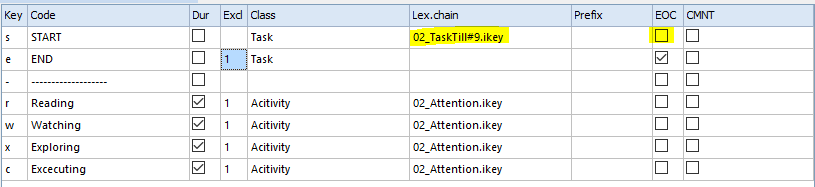
Aufgabe-ENDE beendet Aktivität-Erfassung?
In diesem Beispiel schließen sich alle Aktivitätsereignisse-Codes gegenseitig aus (Excl.). Wenn Sie offene Aktivitätsereignisse am Ende eines Tasks automatisch schließen möchten:
▪Fügen Sie den ENDE-Code der gleichen Ausschlussliste wie die Aktivitäten hinzu (wie im Bild gezeigt)
Wenn Sie Ihre Beobachtungen der Aktivität 'off-task' fortsetzen möchten:
▪Geben Sie NICHT den Eintrag in der Ausschlussliste (Excl.) ein, der für die Aktivitäten verwendet wird.
Bis zu neun Aufgaben
Dieser Aufbau ermöglicht Ihnen die Eingabe einer Zahl von 1 bis 0, und nach der Eingabe der Zahl wechselt das Kodierpanel aufgrund der gewählten EOC-Option zurück zur erste Ebene, mit den Aufgaben und Aktivitäten Codes:
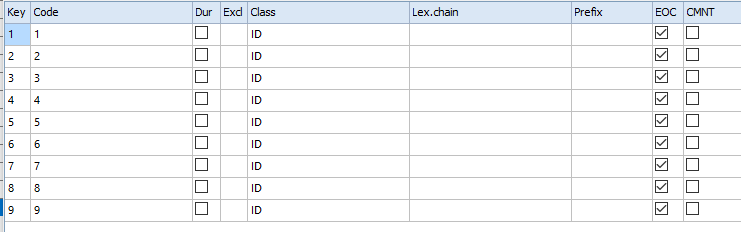
Zehn oder mehr Aufgaben
Um Werte größer als 9 eingeben zu können, sind einige zusätzliche Optimierungen erforderlich.
oZunächst einmal benötigen Sie auch die 0, um Werte wie 10 oder 20 einzugeben
oSie dürfen für keines dieser Werte die EOC-Option wählen, da Sie dann sofort zur obersten Ebene zurückkehren würden.
oDrittens, um nach der Eingabe Ihrer vollständiger Aufgabe-ID - einfach durch Eingabe von [3] [5] [1], um die ID '351' einzugeben - zur obersten Ebene zurückzukehren, benötigen wir ein 'Exit' Code mit der gewählten EOC-Option. Dieser 'EXIT' Code hat aber KEINE Klasse, da dieser 'Code' nicht erfasst werden soll.
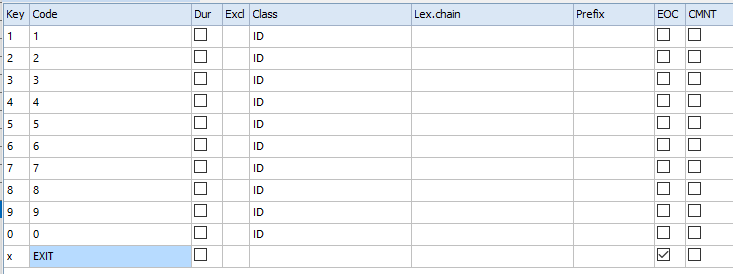
Codes kombinieren
Zu guter Letzt muss in den Beobachtungseinstellungen eine sehr wichtige Änderung vorgenommen werden:
▪Klicken Sie Start - Beobachten - Einstellungen ![]()
▪Aktivieren Sie die Option Neue Codes mit früheren Zellinhalten kombinieren
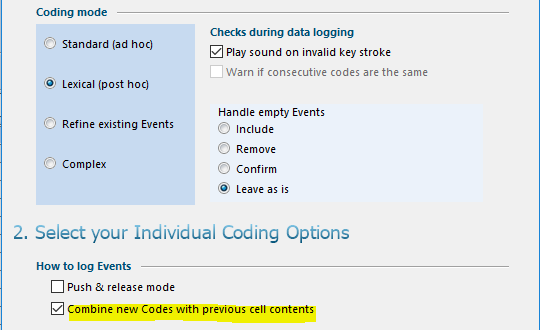
ACHTUNG: Das Aktivieren dieser Option gilt für alle Klassen, d.h., dass bei Korrekturen für Codes, die bereits in derselben Klasse kodiert wurden, der vorherige Inhalt nicht mehr überschrieben wird.